혹시 Selenium으로 자동화 코드를 짜다가 웹사이트에 뜨는 광고 때문에 골치 아팠던 경험 있으신가요? 😂 저는 특정 사이트에서 팝업 광고 때문에 테스트 흐름이 자꾸 끊겨서 정말 난감했던 적이 있었어요. 처음에는 이걸 어떻게 해결해야 하나 막막했는데, 크롬 확장 프로그램을 Selenium에 적용하는 방법을 알게 되면서 웹 자동화의 신세계를 경험했답니다!
오늘 이 글에서는 Selenium을 사용할 때 크롬 확장 프로그램을 어떻게 활용하고, 또 어떤 점을 주의해야 하는지 제가 직접 겪었던 경험과 꿀팁들을 가감 없이 알려드릴게요. 웹 자동화의 효율성을 한 단계 더 높여줄 이 여정에 함께해 보시겠어요? 😊
Selenium과 확장 프로그램, 왜 필요할까요? 🤔
Selenium은 웹 브라우저를 자동화하는 강력한 도구지만, 때로는 브라우저 자체의 기능만으로는 부족할 때가 있어요. 예를 들어, 웹 스크래핑을 하는데 계속 나타나는 광고가 방해가 되거나, 특정 국가의 IP로만 접속해야 하는 경우, 또는 웹 페이지의 UI를 조작하는 데 특별한 기능이 필요할 때 등이죠.
이럴 때 크롬 확장 프로그램은 Selenium의 능력을 훨씬 확장시켜주는 멋진 보조 도구가 된답니다. 사용자가 직접 브라우저를 사용하는 것처럼, Selenium도 확장 프로그램의 도움을 받아 더 복잡하고 실제적인 자동화 시나리오를 구현할 수 있게 돼요. 상상 이상으로 유용하게 활용할 수 있답니다!
크롬 확장 프로그램은 웹 브라우저에 특정 기능을 추가하여 사용자 경험을 향상시키거나 작업을 자동화하는 작은 소프트웨어예요. Selenium과 함께 사용하면 사람이 직접 브라우저를 조작하는 것과 유사한 환경을 만들 수 있죠. 예를 들어, 자동 로그인, 폼 자동 채우기, 웹 페이지 내용 변경 등 다양한 작업을 수행할 수 있습니다.
크롬 확장 프로그램 준비하기 📊
확장 프로그램을 Selenium에 적용하려면 먼저 해당 확장 프로그램의 `.crx` 파일을 확보해야 해요. 크롬 웹 스토어에서 직접 다운로드하는 방법은 없지만, 몇 가지 편법을 통해 얻을 수 있답니다. 가장 쉬운 방법은 크롬 브라우저에 확장 프로그램을 설치한 다음, 개발자 모드를 활용해서 `.crx` 파일을 추출하는 것이에요.
저도 처음에는 이걸 어떻게 해야 하나 막막했는데, 생각보다 간단하더라고요! `chrome://extensions/` 페이지에 접속해서 '개발자 모드'를 켜면, 설치된 확장 프로그램마다 'ID'와 '패키징' 옵션이 나타나는데, 이걸 활용하면 `.crx` 파일을 만들 수 있답니다. 아니면 CRX Extractor 같은 온라인 도구를 사용하는 방법도 있어요. 이 방법이 훨씬 편할 수도 있겠네요!
크롬 확장 프로그램 유형 및 Selenium 활용 예시
| 확장 프로그램 유형 | 주요 기능 | Selenium 활용 예시 |
|---|---|---|
| 광고 차단기 (Ad Blocker) | 웹 페이지 광고 제거 | 특정 페이지에서 광고로 인한 테스트 실패 방지, 데이터 수집 시 노이즈 제거 |
| VPN/프록시 (Proxy) | IP 우회 및 변경 | 지역 제한 콘텐츠 접근, 특정 지역에서의 서비스 테스트 |
| 웹 스크래핑 보조 | 데이터 추출 UI 제공 | 복잡한 HTML 구조에서 특정 데이터 쉽게 선택 및 추출 (간접적 활용) |
| 사용자 정의 JS/CSS | 웹 페이지 디자인 및 기능 변경 | A/B 테스트 환경 시뮬레이션, 웹 페이지 UI 강제 변경 |
출처를 알 수 없는 확장 프로그램은 절대 사용하지 마세요. 악성 코드가 포함되어 개인 정보 유출이나 시스템 손상으로 이어질 수 있습니다. 반드시 공식 크롬 웹 스토어에서 다운로드한 후 개발자 모드를 통해 `.crx` 파일을 추출하거나, 검증된 온라인 도구를 이용하는 것을 권장합니다.
Selenium 코드에서 확장 프로그램 적용하기 🧮
이제 확보한 `.crx` 파일을 Selenium 코드에 적용할 차례예요. Selenium의 `ChromeOptions` 객체를 사용하면 확장 프로그램을 손쉽게 로드할 수 있습니다. 저는 파이썬을 주로 사용하는데, 다른 언어(자바, C# 등)도 기본적인 로직은 비슷하니 참고하시면 될 거예요.
`ChromeOptions`는 크롬 브라우저를 제어하기 위한 다양한 옵션을 설정할 수 있는 클래스예요. 여기에 확장 프로그램 경로를 추가하는 한 줄만 넣어주면 끝이랍니다! 정말 간단하죠?
📝 ChromeOptions를 이용한 확장 프로그램 추가 예시 (Python)
from selenium import webdriver
from selenium.webdriver.chrome.options import Options
from selenium.webdriver.common.by import By # 예시 추가
# 1. ChromeOptions 객체 생성
chrome_options = Options()
# 2. 확장 프로그램 파일 경로 지정 (절대 경로 또는 상대 경로)
# 실제 .crx 파일 경로로 수정해주세요!
extension_path = 'C:/path/to/your_extension.crx'
chrome_options.add_extension(extension_path)
# 3. WebDriver 실행 시 옵션 적용
driver = webdriver.Chrome(options=chrome_options)
# 이제부터 드라이버는 지정된 확장 프로그램이 설치된 상태로 실행됩니다.
driver.get("https://www.google.com") # 확장 프로그램 작동을 확인할 웹사이트 URL
print("웹 드라이버가 확장 프로그램과 함께 시작되었습니다!")
# 잠시 기다려 확장 프로그램이 로드될 시간을 줍니다.
import time
time.sleep(5)
# 확장 프로그램이 제대로 작동하는지 확인하는 로직 (선택 사항)
# 예: 광고 차단 확장 프로그램의 경우, 특정 광고 요소를 찾아봅니다.
try:
# 이 부분은 실제 웹사이트의 광고 요소 CSS 선택자에 따라 달라집니다.
# driver.find_elements(By.CSS_SELECTOR, ".ad-container") # 가상의 광고 컨테이너
print("확장 프로그램이 백그라운드에서 작동 중일 수 있습니다.")
except Exception as e:
print(f"확장 프로그램 확인 중 오류 발생: {e}")
driver.quit()
이 코드를 사용하면 드라이버가 시작될 때 자동으로 확장 프로그램이 설치돼요. 정말 편리하죠? 이제 웹 자동화 시나리오에서 확장 프로그램의 기능을 활용할 수 있습니다.
🔢 확장 프로그램 경로 유효성 검사 도우미
확장 프로그램 사용 시 주의사항 및 팁 👩💼👨💻
확장 프로그램을 Selenium과 함께 사용할 때 몇 가지 주의할 점이 있어요. 가장 흔한 문제는 헤드리스 모드(Headless mode)에서의 호환성이에요. 헤드리스 모드는 GUI 없이 브라우저를 백그라운드에서 실행하는 건데, 일부 확장 프로그램은 GUI가 없으면 제대로 작동하지 않을 수 있거든요. 저도 이거 때문에 한참을 헤맸던 기억이 있네요. ㅠㅠ
또 다른 중요한 점은 ChromeDriver 버전과 크롬 브라우저 버전의 일치예요. 이 두 가지 버전이 맞지 않으면 WebDriver가 제대로 초기화되지 않거나, 확장 프로그램 로딩에 실패할 수 있어요. 꼭 주의 깊게 확인해야 합니다!
- 확장 프로그램 호환성: 모든 확장 프로그램이 Selenium 환경에서 완벽하게 작동하는 것은 아니에요. 특히 복잡한 UI 상호작용이 필요한 확장 프로그램은 문제가 생길 수 있습니다.
- WebDriver 버전 관리: 사용하는 크롬 드라이버(ChromeDriver) 버전과 크롬 브라우저 버전이 일치하는지 항상 확인해주세요. 버전이 맞지 않으면 확장 프로그램 로딩에 실패할 수 있어요.
- 절대 경로 사용: 확장 프로그램 `.crx` 파일의 경로는 절대 경로로 지정하는 것이 실수를 줄이고 코드의 안정성을 높이는 좋은 방법입니다.
- 디버깅: 확장 프로그램이 제대로 로드되지 않거나 작동하지 않을 때는, 브라우저를 GUI 모드(헤드리스 비활성화)로 실행하여 개발자 도구(F12)를 통해 에러 메시지나 네트워크 요청 등을 확인하며 디버깅하는 것이 좋습니다.
실전 예시: 광고 차단 확장 프로그램 적용하기 📚
실제 시나리오를 통해 광고 차단 확장 프로그램을 Selenium에 적용하는 방법을 살펴볼게요. 저는 많은 분들이 사용하시는 유블록 오리진(uBlock Origin)을 예시로 들어볼게요. 이걸 사용하면 웹 스크래핑이나 자동화 테스트 시 불필요한 광고 때문에 발생하는 문제를 깔끔하게 해결할 수 있답니다!
uBlock Origin을 활용한 광고 없는 웹 자동화
- 사례 목표: 특정 웹 페이지 접속 시 광고가 차단되는지 확인하고, 본문 내용만 정상적으로 로드되는지 검증하여 효율적인 자동화 환경 구축
- 준비물:
- uBlock Origin `.crx` 파일 (크롬에 설치 후 개발자 모드에서 추출하거나, 신뢰할 수 있는 출처에서 확보)
- Selenium WebDriver (Python)
적용 과정
1) uBlock Origin `.crx` 파일 확보: 크롬 브라우저에 uBlock Origin을 설치한 후, `chrome://extensions/` 페이지에서 개발자 모드를 켜고 "확장 프로그램을 .crx로 패키징" 기능을 통해 추출합니다. (또는 `crxextractor.com` 같은 온라인 서비스를 이용할 수도 있습니다. 단, 항상 신뢰할 수 있는 출처를 이용해주세요!)
2) Selenium 코드 작성: 아래 예시 코드를 참고하여 Selenium 스크립트에 확장 프로그램을 추가합니다. `ublock_path` 부분은 실제 파일 경로로 수정해야 해요!
from selenium import webdriver
from selenium.webdriver.chrome.options import Options
from selenium.webdriver.common.by import By
import time
# uBlock Origin 확장 프로그램 경로 (실제 .crx 파일 경로로 수정 필요!)
ublock_path = 'C:/Users/YourUser/Downloads/ublock_origin.crx' # 예시 경로
chrome_options = Options()
chrome_options.add_extension(ublock_path)
# 헤드리스 모드 비활성화 (일부 확장 프로그램 호환성 문제 방지)
# chrome_options.add_argument("--headless=new") # 필요시 주석 해제
driver = webdriver.Chrome(options=chrome_options)
driver.set_window_size(1200, 800) # 창 크기 설정 (옵션)
driver.get("https://www.google.com/search?q=광고가+많은+웹사이트+예시") # 광고가 많은 웹사이트 URL (실제 URL로 변경!)
print("페이지 로딩 중... (uBlock Origin 적용 대기)")
time.sleep(7) # 확장 프로그램 로딩 및 광고 차단 시간 부여
# 광고가 차단되었는지 확인하는 로직 (예: 특정 광고 요소가 없는지 확인)
# 실제 웹사이트에 따라 광고 요소 선택자가 달라집니다.
try:
# 이 부분은 테스트하려는 웹사이트의 실제 광고 요소 CSS 선택자로 변경해야 합니다.
# 예: '.ad-container', 'div[id^="ad"]' 등
ad_elements = driver.find_elements(By.XPATH, "//*[contains(@class, 'ad') or contains(@id, 'ad_')]")
if len(ad_elements) == 0:
print("👍 광고가 성공적으로 차단된 것으로 보입니다! 깔끔하네요!")
else:
print(f"👎 광고가 {len(ad_elements)}개 발견되었습니다. 차단에 실패했거나 다른 유형의 광고입니다.")
except Exception as e:
print(f"광고 요소 확인 중 오류 발생: {e}")
time.sleep(3)
driver.quit()
최종 결과
- 결과 1: Selenium WebDriver가 시작되면서 uBlock Origin 확장 프로그램이 자동으로 설치됩니다.
- 결과 2: 지정된 웹 페이지에 접속할 때 광고가 효과적으로 차단되어, 불필요한 요소 없이 본문 내용에만 집중하여 자동화 작업을 수행할 수 있습니다.
이 실전 예시처럼 확장 프로그램을 잘 활용하면 웹 자동화가 훨씬 수월해지고, 예상치 못한 오류 발생도 줄일 수 있어요. 정말 유용한 팁이니 꼭 한번 시도해 보세요!
마무리: 핵심 내용 요약 📝
오늘은 Selenium 웹 자동화에서 크롬 확장 프로그램을 활용하는 방법에 대해 자세히 알아봤어요. 복잡해 보였던 확장 프로그램 적용이 생각보다 간단하다는 걸 느끼셨기를 바랍니다! Selenium의 기본 기능에 확장 프로그램의 힘을 더하면 정말 무궁무진한 자동화 시나리오를 구현할 수 있답니다.
웹 자동화는 정말 매력적인 분야인 것 같아요. Selenium과 확장 프로그램의 조합을 잘 활용하면 우리가 상상하는 거의 모든 웹 작업을 자동화할 수 있답니다. 오늘 알려드린 팁들이 여러분의 자동화 작업에 큰 도움이 되길 바라며, 궁금한 점은 언제든지 댓글로 물어봐주세요! 제가 아는 선에서 최대한 도와드릴게요~ 😊
Selenium + 크롬 확장 프로그램 핵심 요약
기본 기능의 한계를 넘어 더 복잡하고 현실적인 시나리오 구현
ChromeOptions.add_extension() 메소드로 쉽게 확장 프로그램 추가
chrome_options.add_extension('path/to/extension.crx')간단한 코드로 브라우저에 확장 프로그램 통합
광고 차단, VPN, UI 개선 등 다양한 확장 프로그램 활용 가능
.jpg)
.jpg)
0 댓글